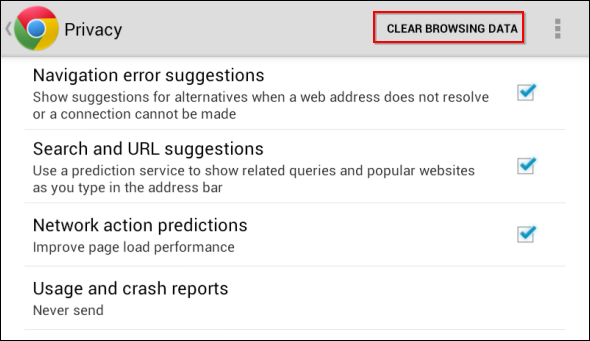
A pesar del hecho de que Google Chrome ha sido uno de los navegadores web más populares para los usuarios de Android, todavía guardaba el historial de búsqueda cada vez que se usa para buscar archivos. Dichos archivos permitirán a cualquier persona acceder fácilmente a sus archivos privados siempre que mantengan su dispositivo. Entonces, en aras de su seguridad de la privacidad, se le sugiere que elimine la historia de Chrome en Android.
Parte 1. Cómo borrar el historial de Chrome en el dispositivo Android directamente
Parte 2. Forma más fácil de eliminar la historia de Chrome en Android
Parte 1. Cómo borrar el historial de Chrome en el dispositivo Android directamente
Para hacerlo dentro del dispositivo en sí, puede seguir las siguientes instrucciones:
1. Abra la aplicación Google Chrome desde su teléfono Android y luego vaya al menú> Configuración> Privacidad.
2. Desde la pantalla de privacidad, toque la opción Borrar datos de navegación en la esquina superior derecha de su pantalla.
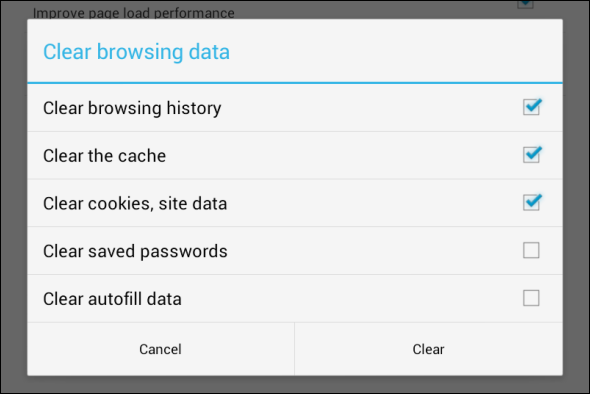
3. Ahora, verá la siguiente interfaz. Elija la primera opción para eliminar el historial de Chrome de Android. Y también, puede marcar otros tipos de archivos basura y hacer que desaparezcan de su dispositivo.
Relacionado: Guía sobre cómo eliminar descargas en Android
Parte 2. Forma más fácil de eliminar la historia de Chrome en Android
En realidad, para limpiar la historia de Chrome en Android, seguramente tienes más de un camino por recorrer. Aquí, me gustaría presentarle un poderoso software de borrador de datos, que es una herramienta todo en uno para borrar el historial de Chrome en el teléfono Android. Eso es, Borrador de datos de Android (Windows/Mac)que es una herramienta útil para aquellos que desean eliminar el historial de Chrome, así como otros archivos basura inútiles del teléfono Android en simples clics. Más importante aún, con este software, también puede borrar otros datos útiles pero no deseados sin problemas, como contactos, mensajes, videos, fotos, aplicaciones y muchos más. Esto es especialmente importante cuando desea borrar información personal de su dispositivo.
Read more: Cómo Cambiar Tu Ubicación en Chrome
A diferencia de otros programas profesionales pero con la interfaz de usuario compleja, este software se jacta de una guía de usuario simple;
– En primer lugar, abra el software instalado en la computadora y luego conecte su teléfono Android a la computadora a través del cable USB. E instale el conector MobileGo en su dispositivo Android según lo solicitado. Luego, este software detectará su dispositivo y escaneará todos los archivos automáticamente.
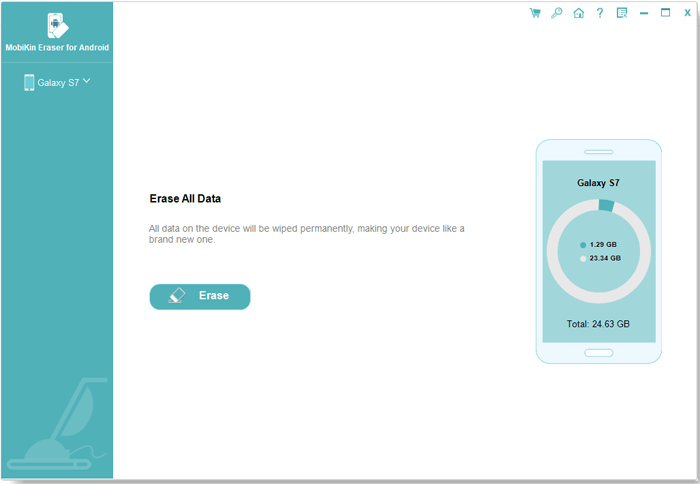
– Elija el Borrar todos los datos opción para continuar el proceso. Nota: La versión actual es compatible con el único modo, por lo que se le sugiere hacer una copia de seguridad de archivos importantes antes de comenzar el proceso de borrado. Pero mejorará en las próximas versiones.
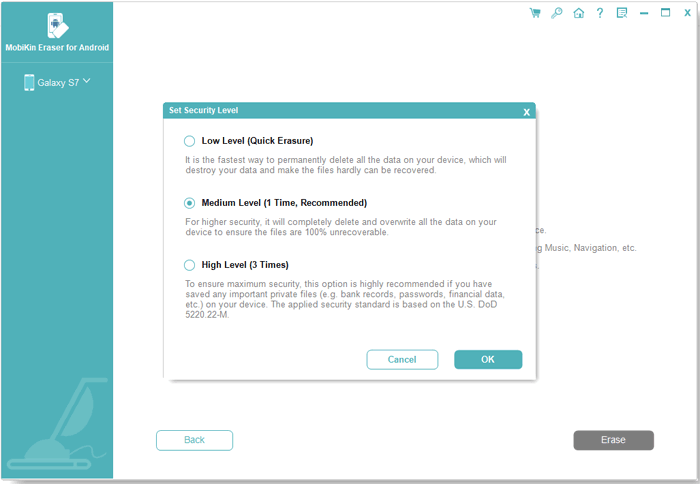
– Recuerde escribir la palabra de «eliminar» para confirmar y continuar. Finalmente, solo espere a que el proceso se complete en un tiempo.
